PowerPoint、Word、Excelで吹き出しのツノを小さくする方法
PowerPoint、Word、Excelで吹き出しのツノを小さくする方法を紹介します。
修正前
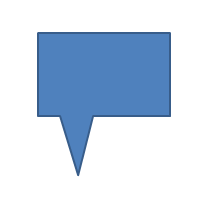
修正後
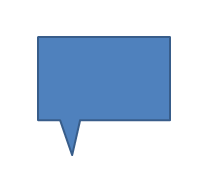
1.問題点
PowerPoint、Word、Excelで作る吹き出し図形のツノが大きくて不恰好です。
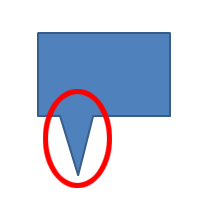
が、調整する方法がわかりません。
ということで、PowerPointで吹き出しのツノを小さくする方法を紹介します。
ここではPowerPoint2010を使った手順を説明します。Word/Excelも同じ手順で修正可能です。
なお過去のバージョンでは本記事の操作ができない可能性があります。予めご了承ください。
2.吹き出しのツノを小さくする
吹き出しのツノを小さくするには、吹き出し図形を選択した状態で「書式」タブをクリック。
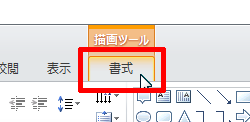
「図形の編集」→「頂点の編集」を選択。
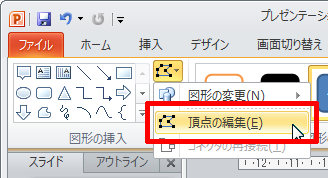
図形の何ヶ所かに黒い四角が表示されます。
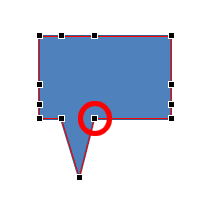
赤丸で示した黒四角をドラッグして、ツノの幅を調整します。
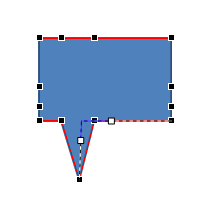
さらにツノの頂点の黒四角をドラッグして、ツノの長さも短くします。
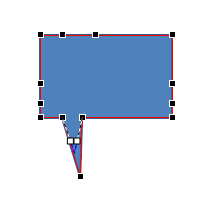
これで冒頭の画像のようにツノが小さくなりました。
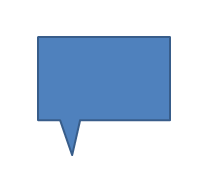
Posted by yujiro このページの先頭に戻る
- PowerPoint 2024ダウンロード版のライセンス認証手順
- PowerPointのスライドで「このイメージは、現在表示できません。」となる場合の対処
- PowerPointで複数の図形の位置を揃える方法
- PowerPointで2スライド目のページ番号を「1」にする方法
- PowerPointでフチのある文字を作る方法
- PowerPoint でスライドごとにマスタを切り替える方法
- PowerPointの罫線が矢印になる不具合を解消する
トラックバックURL
コメントする
greeting

